Firmas digitales
El objetivo de una firma digital es proporcionar una forma de que el destinatario del documento verifique la identidad de quien lo firmó, y que nada ha cambiado desde que se firmó. Para ello, firmar digitalmente un documento significa aplicar un certificado digital al documento. Este certificado es la forma de garantizar la integridad y autenticidad del documento una vez firmado.
Integridad
Demuestra que el documento no ha sido alterado. No se ha añadido, modificado o eliminado nada desde que se firmó el documento.
Autenticidad
Demuestra que el documento procede de una persona u organización concreta.
Certificados digitales
Cuando abra un documento firmado digitalmente, Kofax Power PDF for Mac validará el certificado digital con el que fue firmado y le informará si el certificado es de una fuente confiable.
Para poder firmar digitalmente un documento, es necesario obtener un certificado digital de un proveedor de certificados, como los que figuran en la lista de confianza aprobada por Adobe (AATL). Esto puede implicar la compra de un certificado y puede implicar la instalación de software del proveedor.
¿Qué es un certificado digital?
Un certificado digital es un dato, normalmente almacenado en archivos o en un dispositivo externo, como un dongle USB seguro, que contiene:
- Información sobre la identidad de una persona o empresa, por ejemplo, un nombre, país y ubicación
- Clave pública utilizada para firmar documentos
- Firma digital, normalmente de un tercero de confianza
Junto con el certificado digital, se crea una clave privada. A diferencia de la clave pública, que ayuda a crear el certificado, la clave privada suele almacenarse en el llavero del sistema, donde se guardan otros elementos seguros, como las contraseñas. Los documentos se firman utilizando esta clave privada. Tu certificado digital, que contiene tu clave pública, junto con tu información de identidad y la firma digital, se incrusta en cualquier documento que firmes. Es seguro dar tu clave pública a otros. Debes mantener segura tu clave privada.
Seguridad
Los certificados digitales tienen una "cadena de confianza", que comienza con un certificado raíz, puede incluir certificados intermedios y termina con el certificado de una persona o empresa. Las aplicaciones de Adobe sólo confían en las firmas con certificados raíz de la Adobe Approved Trust List (AATL).
El hecho de que un certificado sea verificado como de confianza no significa que siempre deba serlo. Por ejemplo, si pierdes tu portátil o tu dongle USB seguro, otra persona podría acceder a tu clave privada, lo que significa que la integridad del certificado se ha visto comprometida. En un caso como este es posible revocar el certificado digital.
Los emisores de certificados digitales mantienen sistemas para comprobar si un certificado digital ha sido revocado o sigue siendo válido. Uno de los sistemas se llama Protocolo de Estado de Certificados en Línea (OSCP), y el otro son las Listas de Revocación de Certificados (CRL). Kofax Power PDF for Mac es capaz de comprobar ambos, según sea necesario.
Validación
Cuando abre un PDF con una firma digital utilizando Kofax Power PDF for Mac, se producen los siguientes pasos para validar la firma:
- El contenido firmado del documento se valida para garantizar que no ha cambiado
- Se comprueba la firma del certificado para garantizar su validez
- Se valida la cadena de confianza del certificado
- La fecha de caducidad del certificado se considera
- El certificado se comprueba con OSCP o CRL para asegurarse de que no ha sido revocado
Estados de validación
Cuando vea un documento firmado en Kofax Power PDF for Mac, el documento mostrará uno de los tres estados:
Pase
Verá un distintivo verde en la esquina superior derecha del documento. El documento ha superado todas las pruebas anteriores.
Acceso condicional
Verá un distintivo amarillo en la esquina superior derecha del documento. El documento ha pasado todas las pruebas anteriores, pero el certificado raíz no es de confianza.
Falla
Verá un distintivo rojo en la esquina superior derecha del documento. El documento no ha superado una o varias de las pruebas anteriores.
Pase el cursor por encima de la insignia del icono de validación para obtener información sobre la validación. Haga clic en él para ver los detalles del certificado.
Firmar un PDF con una firma digital
- Añade un campo de firma al documento. Puede seleccionar la herramienta Campo de Firma
 haciendo clic en la flecha hacia abajo junto al botón Formulario de la barra de herramientas o elegir Herramientas > Campo de Firma en la barra de menús.
haciendo clic en la flecha hacia abajo junto al botón Formulario de la barra de herramientas o elegir Herramientas > Campo de Firma en la barra de menús. - Haz doble clic en el campo de la firma y dibuja tu firma.
- Haz clic en Aplicar firma digital y elige tu certificado digital en el menú desplegable Seleccionar identidad de firma.
- Puede ver varias opciones en la lista desplegable, busque el emisor de su certificado.
- Es posible que se le pida que permita a Kofax Power PDF for Mac acceder a su llavero. Debes permitirlo para aplicar la firma digital.
Tenga en cuenta que las aplicaciones de Adobe sólo confían en los certificados digitales de los emisores de la Adobe Approved Trust List (AATL ).
Las pruebas de Smile, a fecha de febrero de 2016, sugieren que solo DigiCert y GlobalSign ofrecen certificados digitales compatibles con el uso en macOS. Cada uno de ellos requiere un software controlador especial del emisor del certificado.
Certificados autofirmados
Es posible crear su propio certificado digital, en lugar de obtener uno de un emisor. Esto se llama un certificado autofirmado. Los certificados autofirmados no tienen una cadena de confianza y no pueden ser revocados. Por lo tanto, no son adecuados para establecer la autenticidad de un documento. Sólo sirven para verificar la integridad de los documentos.
Crear un certificado autofirmado
- Añade un campo de firma al documento. Puedes seleccionar la herramienta Campo de Firma
 haciendo clic en la flecha hacia abajo junto al botón Formulario
haciendo clic en la flecha hacia abajo junto al botón Formulario 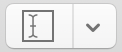 de la barra de herramientas o elegir Herramientas > Campo de Firma en la barra de menús.
de la barra de herramientas o elegir Herramientas > Campo de Firma en la barra de menús. - Haz doble clic en el campo de la firma y dibuja tu firma.
- Haga clic en Aplicar firma digital. En el menú que aparece, haga clic en Crear una nueva identidad.
- Introduce tu nombre y dirección de correo electrónico y haz clic en Crear.
- Seleccione su nuevo certificado de la lista.